Proyek Fedora tidak akan menyertakan paket apa pun yang tidak sesuai dengan kebijakan lisensi Fedora di repositori resmi. Jadi, banyak pengguna mengandalkan repositori pihak ketiga seperti RPM Fusion untuk menginstal driver yang sesuai, perangkat lunak, dan codec yang Fedora tidak ingin kirimkan karena alasan hukum dan lisensi. Dalam panduan ini, kita akan melihat apa itu Fedy dan cara menginstal perangkat lunak pihak ketiga dan codec multimedia dengan Fedy di sistem operasi Fedora Linux.
Apa itu Fedy?
Fedy adalah aplikasi grafis sederhana yang memungkinkan Anda menginstal beberapa aplikasi pihak ketiga, alat pengembangan, driver, tema, dan utilitas di Fedora.
Anda dapat menginstal semuanya dengan satu klik mouse! Tidak perlu menggunakan DNF/YUM atau manajer paket CLI/GUI lainnya! Fedy akan secara otomatis menambahkan repositori masing-masing dan menginstal aplikasi yang dipilih.
Fedy adalah aplikasi pasca-pemasangan yang sempurna untuk Fedora yang memungkinkan Anda dengan cepat menginstal aplikasi penting yang sering digunakan setelah instalasi Fedora baru.
Baik Anda ingin menginstal perangkat lunak baru atau codec atau menerapkan tweak, Fedy memungkinkan Anda melakukannya tanpa banyak kesulitan.
Harap dicatat bahwa Fedy tidak memiliki repositori sendiri. Ini hanya akan mencari dan menambahkan repositori yang memiliki perangkat lunak yang diperlukan dan menginstalnya secara otomatis. Ini seperti antarmuka GUI untuk manajer paket DNF/YUM.
Fedy gratis, aplikasi open source dirilis di bawah GPLv3. Kode sumber Fedy di-host di GitHub.
Instal Fedy di Fedora Linux
Pertama, Anda perlu menambahkan dan mengaktifkan repositori RPM Fusion di sistem Fedora Anda:
$ sudo dnf install https://download1.rpmfusion.org/free/fedora/rpmfusion-free-release-$(rpm -E %fedora).noarch.rpm https://download1.rpmfusion.org/nonfree/fedora/rpmfusion-nonfree-release-$(rpm -E %fedora).noarch.rpm
Selanjutnya, tambahkan repositori fedy copr menggunakan perintah:
$ sudo dnf copr enable kwizart/fedy
Setelah mengaktifkan repositori RPM Fusion dan Fedy copr, jalankan perintah berikut untuk menginstal fedy di Fedora:
$ sudo dnf install fedy -y
Sekarang mari kita lihat cara menggunakan Fedy untuk menginstal/menghapus aplikasi pihak ketiga di Fedora.
Instal aplikasi pihak ketiga yang penting di Fedora menggunakan Fedy
Luncurkan Fedy baik dari Terminal dengan menggunakan perintah:
$ fedy
Atau, buka Fedy dari peluncur Aplikasi atau Menu.
Antarmuka default fedy akan terlihat seperti di bawah ini:
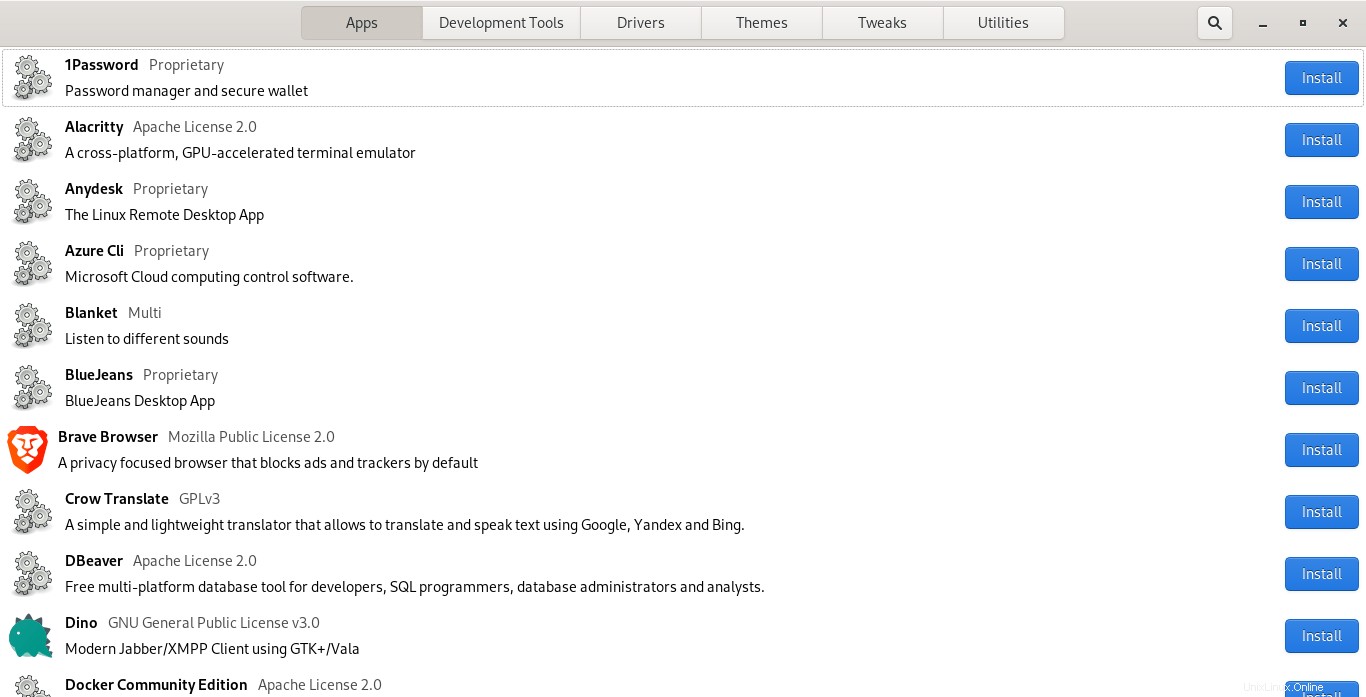
Seperti yang Anda lihat, antarmuka Fedy sangat sederhana!
Seperti yang sudah dinyatakan, Fedy menyertakan banyak aplikasi, driver, dan alat sumber terbuka dan tertutup. Semua paket dikategorikan dalam enam bagian berbeda seperti yang tercantum di bawah ini:
- Aplikasi
- Alat pengembangan
- Pengemudi
- Tema
- Menyesuaikan
- Utilitas
Cukup arahkan ke bagian mana pun dan instal aplikasi yang tersedia. Ada kotak pencarian di sudut kanan atas, yang membantu Anda menemukan aplikasi yang akan diinstal atau tweak untuk diterapkan dengan mudah.
Menginstal dan menghapus aplikasi
Aplikasi Bagian ini mencakup aplikasi populer seperti 1password, Anydesk, Insync, Microsoft teams, OneDrive, Spotify, Steam, WPS office, Zoom, dan banyak lagi.
Untuk menginstal aplikasi apa pun, cukup klik tombol Instal tombol di sebelah nama aplikasi. Anda akan diminta untuk memasukkan sudo kata sandi. Setelah kata sandi dimasukkan, Fedy akan menambahkan repositori yang sesuai untuk aplikasi dan menginstalnya. Sesederhana itu!
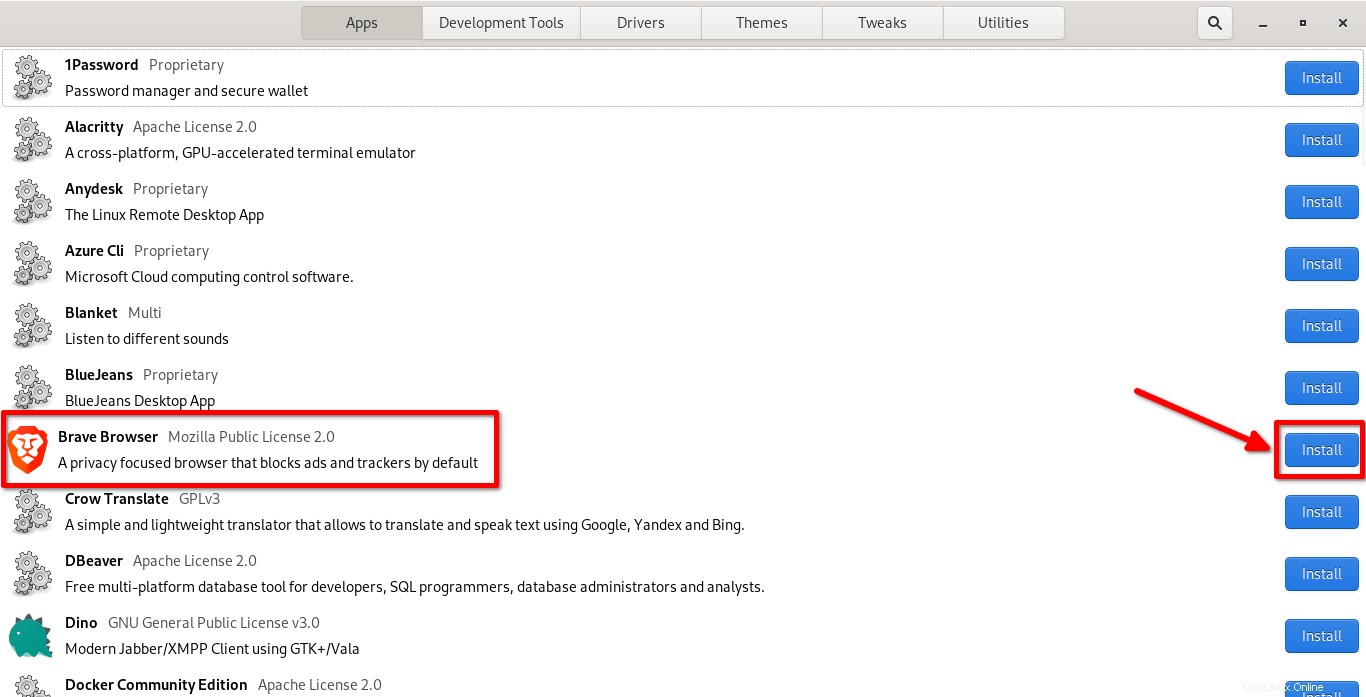
Anda juga dapat menghapus aplikasi yang diinstal dari antarmuka Fedy. Tidak perlu menggunakan perangkat lunak GNOME atau pengelola paket DNF.
Instal alat pengembangan
Dari bagian Alat pengembangan, Anda dapat menginstal berbagai alat pengembangan seperti Android studio, CUDA toolkit, Eclipse IDE, Google Cloud SDK, JetBrains, MongoDB, Oracle JDK, Pycharm, Rstudio, Sublime text, Visual studio code, dan lainnya.
Instal driver
Bagian Drivers di Fedy berisi driver dan firmware untuk audio, video, Bluetooth, GPU, dan sistem file, dll. Di bagian ini, Anda juga dapat menginstal LTS Kernel.
Beberapa driver terkenal yang disertakan dalam Fedy adalah:driver Broadcom 802.11 STA, driver Fuse exFAT, driver Intel legacy VAAPI, driver GPU Nvidia, dan beberapa lainnya.
Instal tema
Fedy juga memungkinkan Anda untuk mengubah tampilan dan nuansa desktop Fedora Anda. Anda dapat mempercantik desktop dengan memasang tema populer seperti Flat-remix, Numix, dan tema Papirus.
Tweak sistem Fedora Anda
Ini adalah bagian favorit saya di Fedy. Dari bagian Tweaks di Fedora, Anda dapat mengubah berbagai pengaturan, termasuk yang berikut:
- Bersihkan file sampah,
- Nonaktifkan Wayland,
- Nonaktifkan akselerasi mouse,
- Tambahkan warna ke bash prompt dan buat menjadi mewah,
- Konfigurasikan GRUB2,
- Setel SELinux ke mode permisif,
- Aktifkan tap-to-click touchpad di seluruh sistem,
- Memperbaiki masalah pelambatan Intel dengan notebook Lenova.
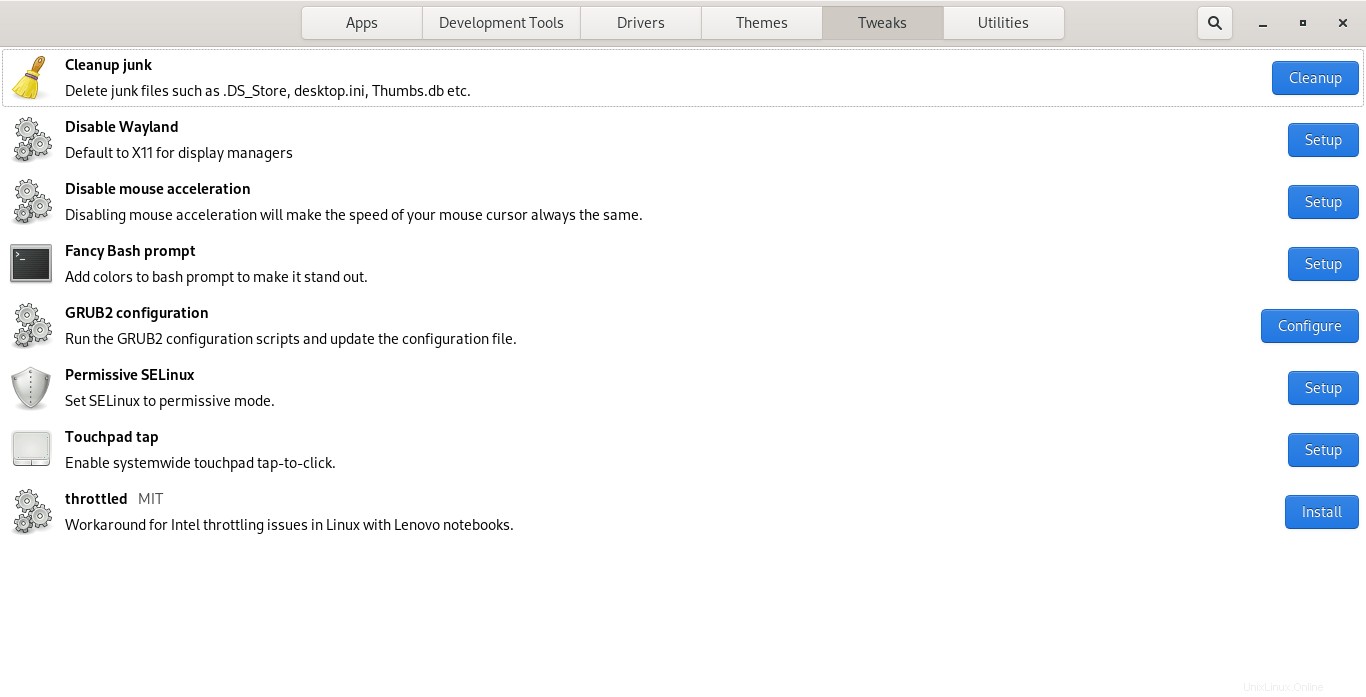
Seperti yang sudah dinyatakan, semua pengaturan dapat dikonfigurasi dengan satu klik mouse! Tidak perlu mengedit file konfigurasi dan melakukan perubahan secara manual. Fedy akan mengatur pengaturan optimal secara otomatis!
Bagian utilitas Fedy
Ini adalah bagian penting lainnya di Fedy.
Kita dapat melakukan hal berikut dari bagian utilitas:
- Plugin dan pemutar browser flash Adobe
- Utilitas arsip untuk mengompresi dan mengekstrak berbagai format file
- Codec multimedia yang diperlukan untuk menyandikan atau mendekode streaming audio/video
- Aktifkan pemutaran DVD terenkripsi
- Font Microsoft TrueType seperti Arial, Times New Roman, dan font inti Microsoft lainnya
- Oracle JRE untuk menjalankan aplikasi JAVA
- dan mesin tema yang digunakan oleh tema GTK untuk menggambar widget
Kesimpulan
Sejauh yang saya uji, Fedy tampaknya cukup berguna bagi pengguna Fedora, terutama bagi para pemula. Menggunakan Fedy, Anda dapat dengan cepat menyiapkan desktop Fedora lengkap dengan semua aplikasi yang diperlukan untuk penggunaan pribadi maupun profesional.